Word表格的行高在哪里设置, Word表格的行高在哪里设置?当我们使用Word文档编辑文本时,有时需要在文档中添加表格。添加表格后,我们还会根据Word页面的大小和文字内容量来调整表格的格式。今天给大家分享一下Word中表格行高的设置方法。让我们来看看。
1. 单击单词表格选项,将光标移动到下拉栏中的插入选项,然后从右侧出现的选项中选择表格。
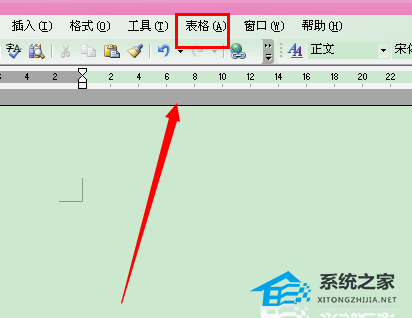
2. 选择行数和列数后,单击“确定”。
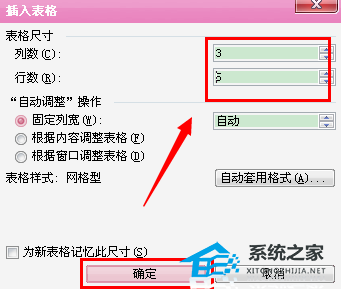
3. 单击网格以选择所有表。
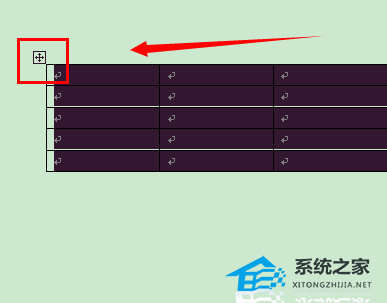
4. 右键单击该表,然后在出现的显示框中单击“表属性”。
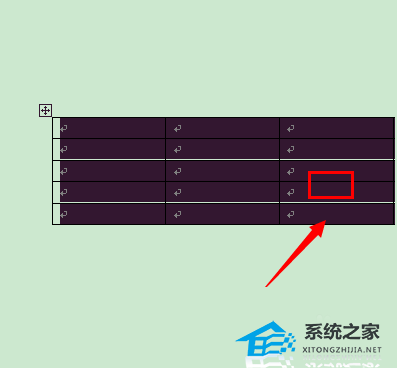
5. 单击“行选项”。
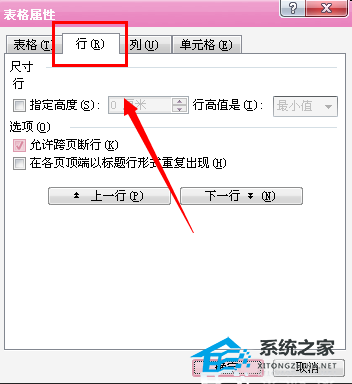
6. 勾选指定高度,默认为最小值。如果您需要最小值,请选中“指定高度”并单击“确定”。
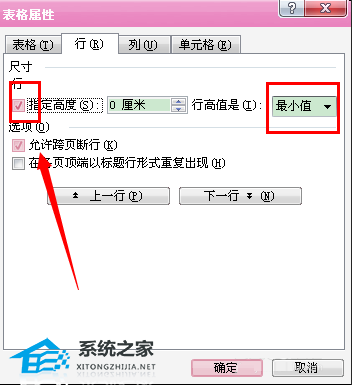
7. 如果要设置您需要的行高,选择固定值后,输入您想要的行高,然后单击确定。
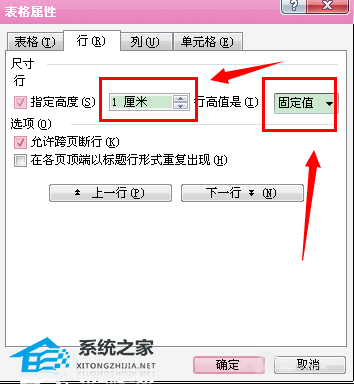
8.完成后,所有线条都会根据您输入的值变宽。
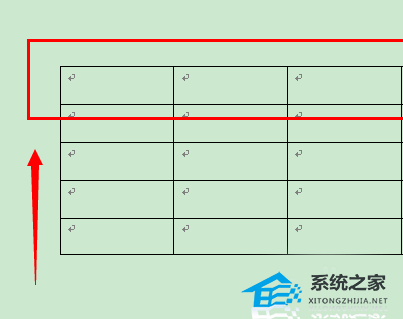
9. 如果您只想更改一行的行高,请选择要更改的行。
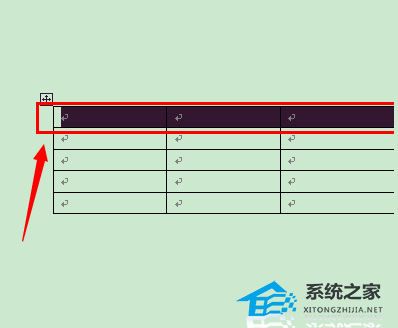
10. 调整值后,单击“确定”。
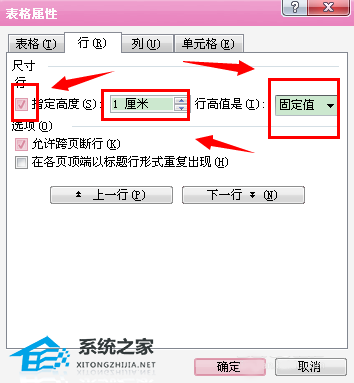
11、完成后,只有选中行的行高发生了变化。
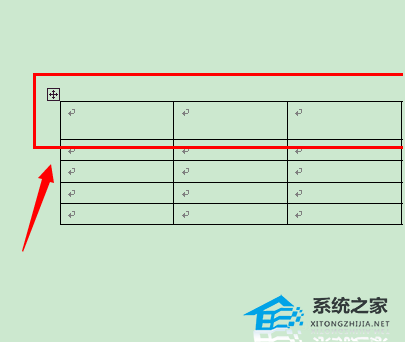
教程结束了。以上就是Word中如何设置表格行高的介绍。操作非常简单。你学会了吗?希望它可以帮助我们!
Word表格的行高在哪里设置,以上就是本文为您收集整理的Word表格的行高在哪里设置最新内容,希望能帮到您!更多相关内容欢迎关注。
